editplus编写界面出现一个q符号的去除教程
2023-07-12 11:31:30作者:极光下载站
editplus是一款功能强大的文本编辑器,支持语法高亮、自动完成、拼写检查、自定义工具栏等多种功能,让用户能够简单处理好文本信息,所以editplus软件已经成功取代记事本,让用户都选择在editplus软件中来编辑文本文件,当用户在使用editplus软件时,会在编辑界面上看到多个q符号标记,这让用户很不喜欢,便想要将其去除,那么用户应该怎么来操作去除呢,其实这个问题是很好解决的,用户直接在菜单栏中找到视图选项,接着在显示空白字符选项卡中取消勾选换行选项即可解决问题,那么接下来就让小编来向大家分享一下editplus去除页面上出现的q符号的方法步骤吧,希望用户能够喜欢。
方法步骤
1.首先在电脑桌面上双击打开editplus软件,并进入到文件的编辑页面上
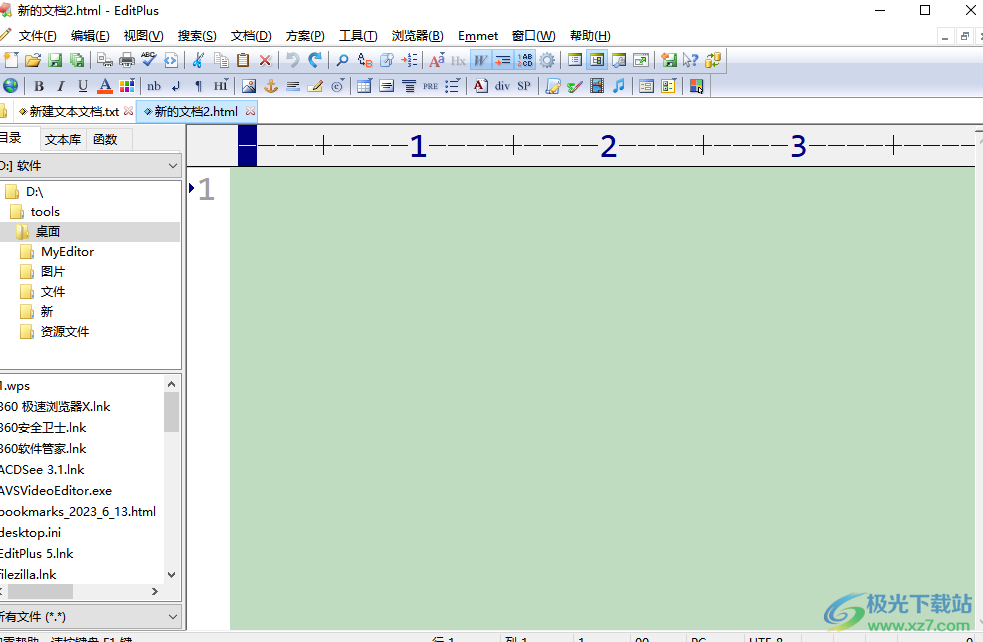
2.用户在编辑页面上可以看到每行文字的末尾都会显示出一个q符号标记
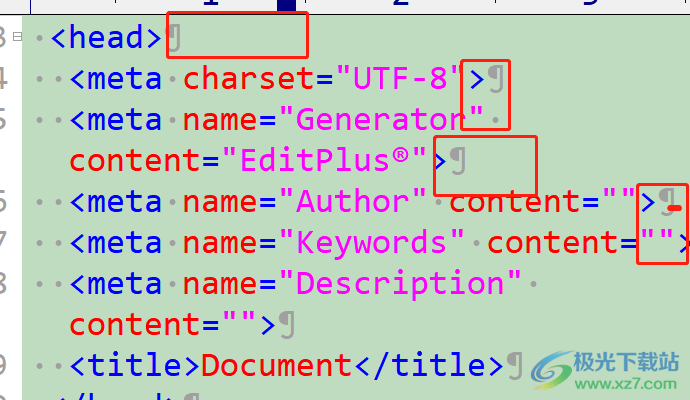
3.这时需要在页面上方的菜单栏中点击视图选项,将会拓展出下拉选项卡中,用户选择其中的显示空白字符选项
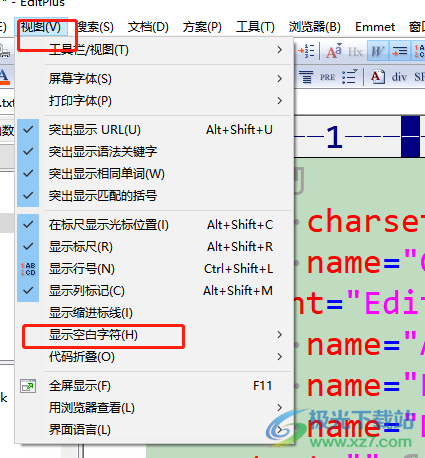
4.在右侧会弹出相关的功能选项,用户直接取消勾选换行选项就可以了
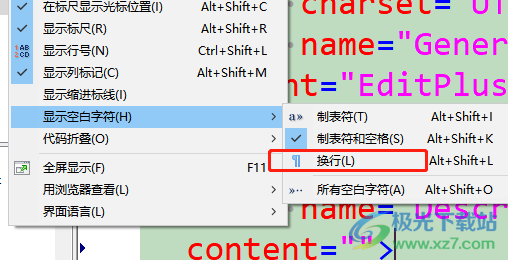
5.完成上述操作后,用户会发现页面上的q字符已经被成功去除了,如图所示
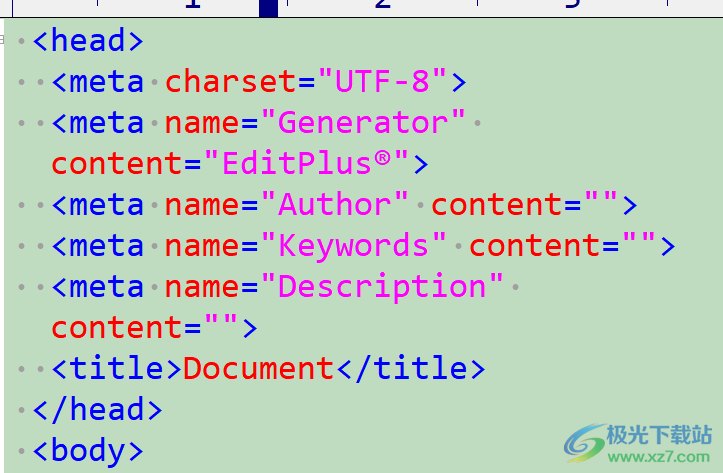
以上就是小编对用户提出问题整理出来的方法步骤,用户从中知道了大致的操作过程为点击视图——显示空白字符——取消勾选换行选项这几步,方法是很简单的,因此感兴趣的用户可以跟着小编的教程操作起来,一定可以解决好大家的问题的。
